MP3 到 M4B 轉換器:有聲書轉換綜合指南
我們消費和體驗音訊的方式正在發生變化,這已不是什麼秘密,近年來有聲書的受歡迎程度急劇上升,製作公司不遺餘力地創造更具吸引力的音訊體驗。
雖然 MP3 檔案仍然很常見,但許多媒體播放器現在轉向 M4B 文件,因為它們在檔案大小和整體音質方面具有優勢,這導致需要一種快速、簡單的方法將 MP3 轉換為 M4B 檔案。
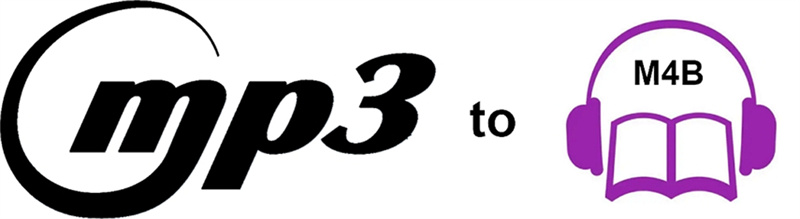
那麼2023 年如何將 MP3 轉換為 M4B 檔案? 在本文中我們將討論將 MP3 轉換為 M4B/Audiobook 檔案的不同方法,以及此類轉換的優點。
第 1 部分:將 MP3 轉換為 M4B 的好處
將 MP3 檔案轉換為 M4B 格式有許多優點,以下是一些最顯著的好處:
1.增強的有聲書體驗
透過將檔案轉換為 M4B,你可以獲得一系列好處,你不僅可以解鎖章節和書籤支持,還可以根據自己的喜好靈活調整播放速度。
2.與有聲書特定平台和設備整合
許多流行的有聲書應用和裝置(例如 Audible 和 OverDrive)現在都與 M4B 檔案相容,這種相容性使用戶能夠利用書籤、可調節播放速度以及跨多個裝置完美同步等專門功能。
3.有效利用儲存空間
利用 M4B 格式的先進壓縮技術,可以建立比標準 MP3 小得多的最佳化檔案。
第 2 部分:如何將 MP3 改為帶有章節的有聲書
此方法不會改變原始MP3音訊檔案; 它僅在 iTunes 中建立包含章節的有聲讀物版本。
iTunes 可讓你將音訊檔案分組到「有聲書」中,其中可以包含章節標記以便於導航。 透過將 MP3 檔案匯入 iTunes 並設定適當的原始數據,你可以建立帶有章節的虛擬有聲讀物。
過程相當簡單,只需幾個步驟即可完成。 具體方法如下:
開啟 iTunes 並導航至「音樂」類別。 點擊“資料庫”找到你的所有音樂檔案。

右鍵點擊所需的 MP3 檔案並選擇“獲取資訊”,在「選項」標籤中,勾選「記住播放位置」和「隨機播放時跳過」複選框。

另外請將媒體類型變更為「有聲書」,然後你的音訊檔案將被移至「有聲書」類別,如果合併了多個文件會包括章節。

第 3 部分:如何在 iTunes 中將 MP3 轉換為 M4B?
如果你正在尋找更永久的解決方案,你可以使用 iTunes 將 MP3 轉換為 M4B 檔案。 此方法將修改原始音訊文件,最適合從單一曲目或歌曲集創建獨立有聲書時。
這是你需要執行的動作:
1. 在 Mac 或 Windows 電腦上開啟 iTunes 並匯入 MP3 檔案。 你可以將它們拖曳到 iTunes 中,或前往「檔案」>「將檔案新增至資料庫」。

2. 透過點擊功能表列中的「編輯」>「首選項」來存取首選項,然後找到並點擊右下角的“導入設定”按鈕。

3. 從“匯入使用”旁的下拉方塊中選擇“AAC 編碼器”,然後按一下“確定”進行確認。

4. 匯入 MP3 檔案並在「最近新增」部分中可見後,請依序點選「檔案」>「轉換」>「建立 AAC 版本」。

- 5. 要輕鬆地在電腦上找到轉換後的文件,只需右鍵點擊它們並選擇“在 Windows 資源管理器中顯示”。
- 6. 複製轉換後的檔案並將副本從 .m4a 重新命名為 .m4b 格式。
第 4 部分:如何免費線上將 MP3 轉換為 M4B?
如果你不想經歷下載和安裝任何軟體的麻煩,那麼你可以使用線上 M4B 轉換器。 這是將 MP3 轉換為有聲書的 M4B 檔案的最簡單、最快捷的方法。
市面上有許多用於轉換音訊檔案的免費網路工具。 Media.io 是最受歡迎和最可靠的之一,它是一個100% 免費的線上音訊轉換器,支援從MP3 到M4B 以及其他廣泛使用的格式(如WAV、AAC 等)的轉換。
因此如果你正在尋找將 MP3 檔案轉換為 M4B 檔案的簡單解決方案,請嘗試 Media.io! 操作方法如下:
前往media.io 並點選「選擇檔案」或將音軌拖曳到瀏覽器視窗中。

- 從下拉式選單中選擇所需的輸出格式(M4B/有聲書)。
點擊“轉換”,你將立即獲得轉換後的 M4B 檔案! 轉換完成後,你可以將M4B下載到電腦上。

第 5 部分:專業提示:將 Audible AAX 轉換為帶有章節的 M4B
Audible 是最受歡迎的數位有聲書商店之一,但它也有自己的 DRM 保護,這表示將 Audible AAX 檔案複製或轉換為其他格式並不是那麼容易。
如果你想釋放有聲書的全部潛力並享受更豐富的體驗,我們建議使用 HitPaw Univd (HitPaw Video Converter) – 一體化音訊/影片轉換器,可協助你輕鬆繞過DRM 保護。
HitPaw Univd 中的一些突出功能
- 將 AAX、AAX 無損品質轉換為 MP3 或 MP4
- 從 Audible 圖書中移除 DRM 保護
- 轉換為 M4B 後將音訊拆分為章節
- 轉換後保留原始 ID3 標籤
- 大量轉換支援
- 轉換速度提高 120 倍
在 HitPaw Univd 中將 Audible 轉換為 M4B 的步驟
如何使用 HitPaw影片轉檔軟體 將 Audible AAX 轉換為帶有章節的 M4B:
步驟 1: 在你的電腦上下載並安裝 HitPaw Univd。 從「工具箱」標籤中選擇「Audible Converter」。

步驟 2: 將 AAX/AA 檔案從電腦新增至此程式。 了解如何將有聲書從Audible 下載到電腦。

步驟 3: 從下拉式選單中選擇“M4B”格式,然後點選“全部轉換”。

步驟 4: 文件轉換後,你可以在電腦上收聽 M4B 格式的有聲書。

結尾
創建帶有章節的有聲讀物是一種使你的音訊檔案收藏更有條理、更有趣的方法,無論你選擇使用 iTunes 還是 Media.io 等線上轉換器,該過程都相當簡單。
要尋求更增強體驗的有聲書聽眾,我們建議使用HitPaw Univd – 一款功能強大的工具,可協助你快速輕鬆地將Audible AAX 檔案轉換為分章M4B 有聲書。
那你還在等什麼? 立即開始創建你自己的個人化音訊庫!

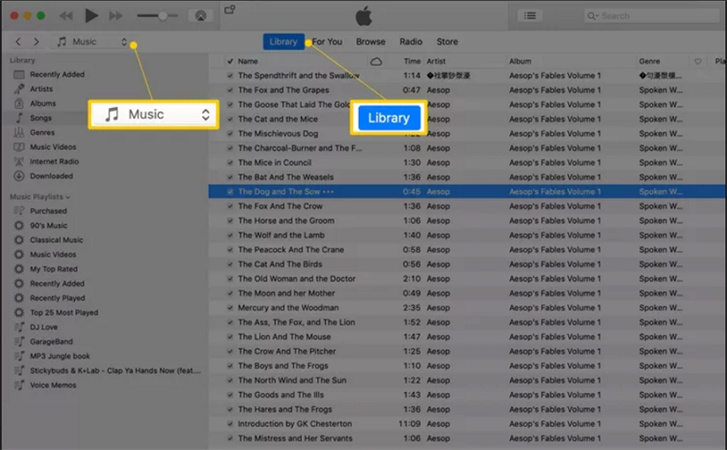
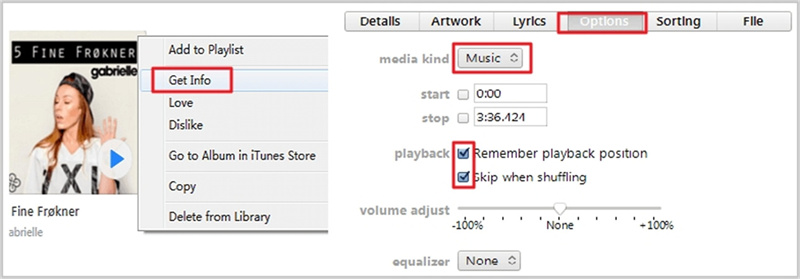
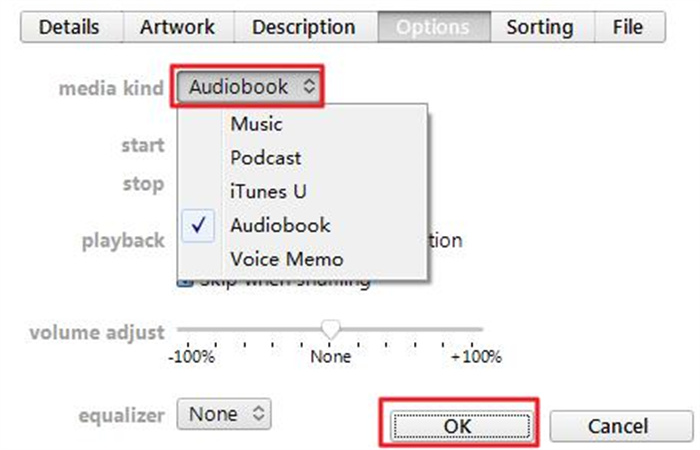
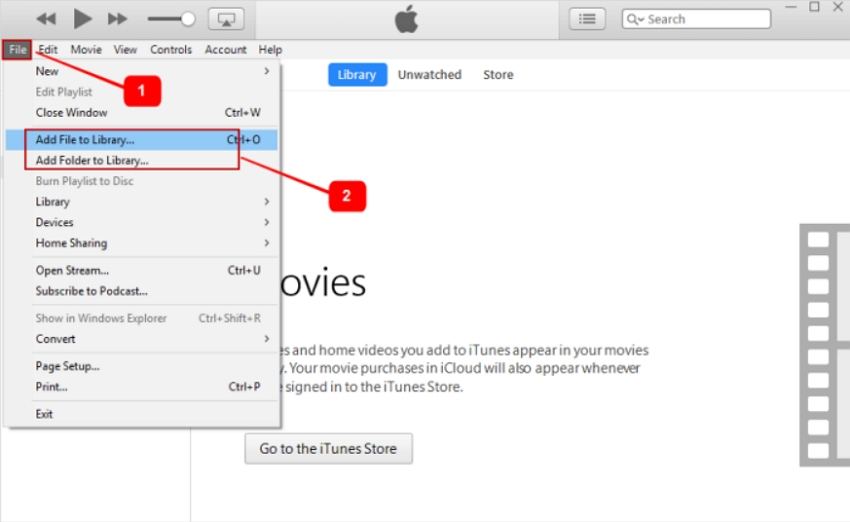


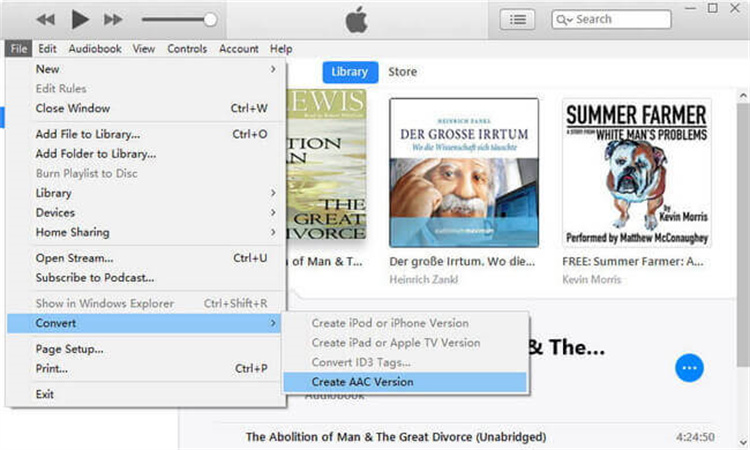
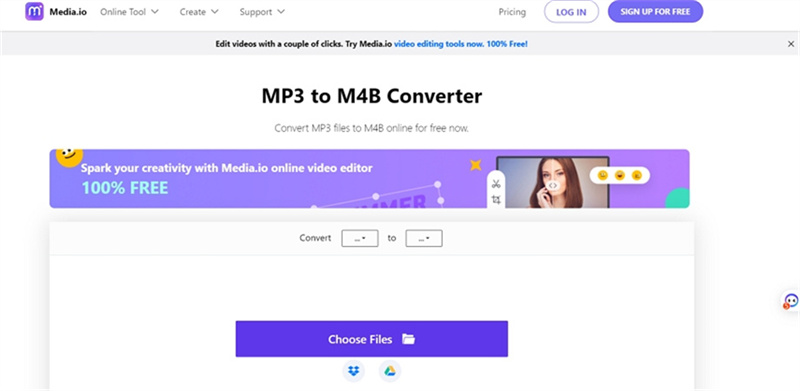













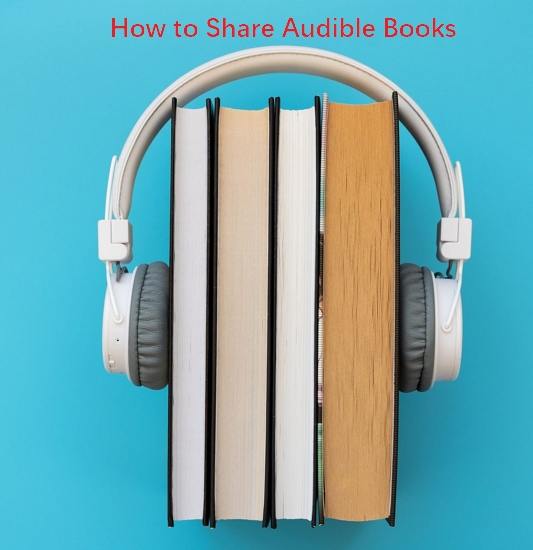


分享文章至:
選擇產品評分:
Joshua
HitPaw 特邀主編
熱衷於分享3C及各類軟體資訊,希望能夠透過撰寫文章,幫助大家瞭解更多影像處理的技巧和相關的AI資訊。
檢視所有文章留言
為HitPaw留下您的寶貴意見/點評